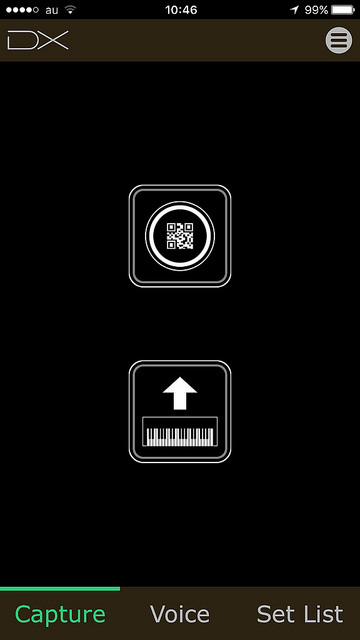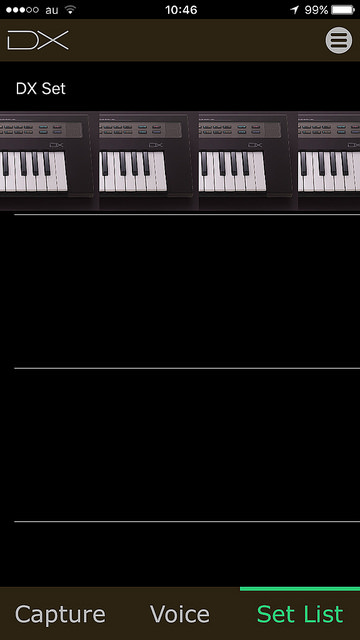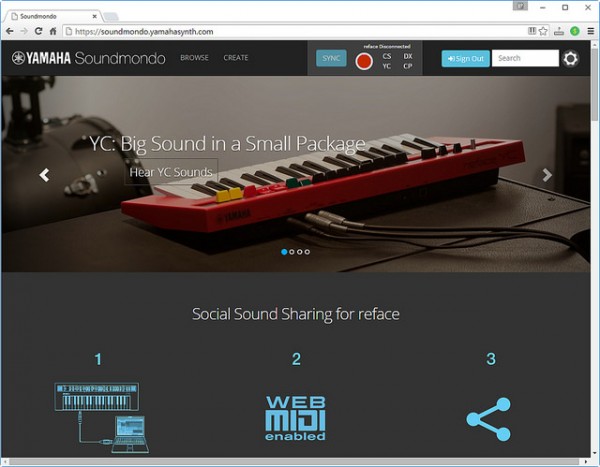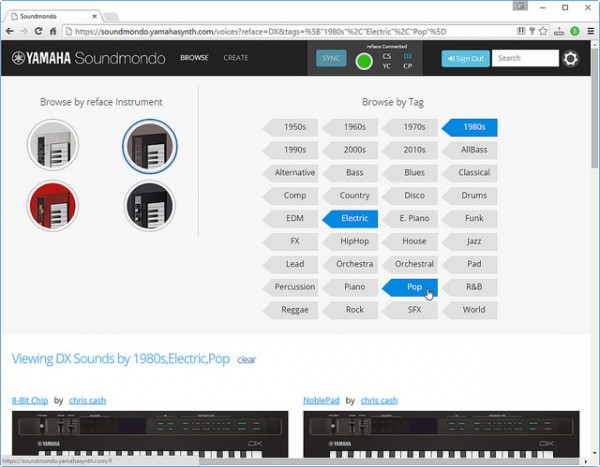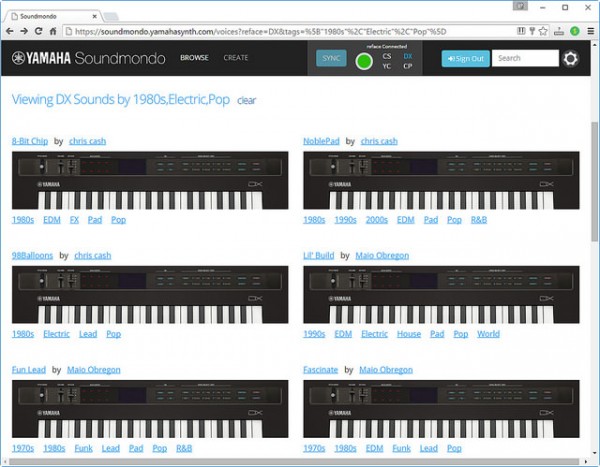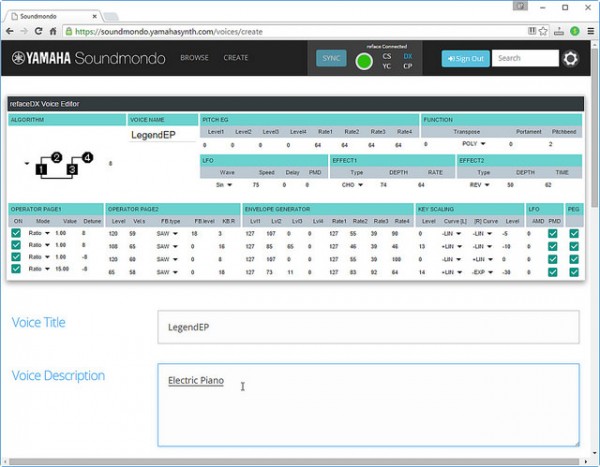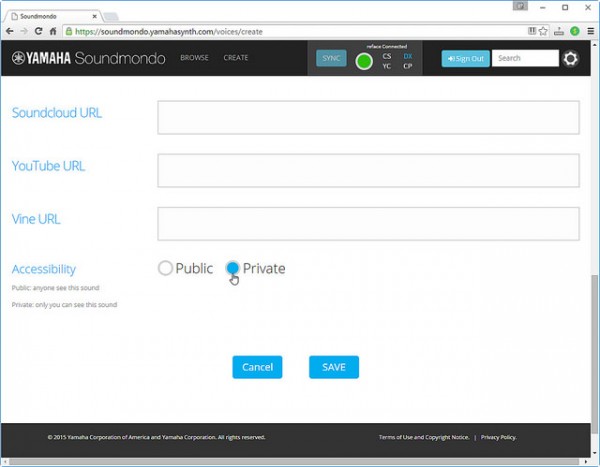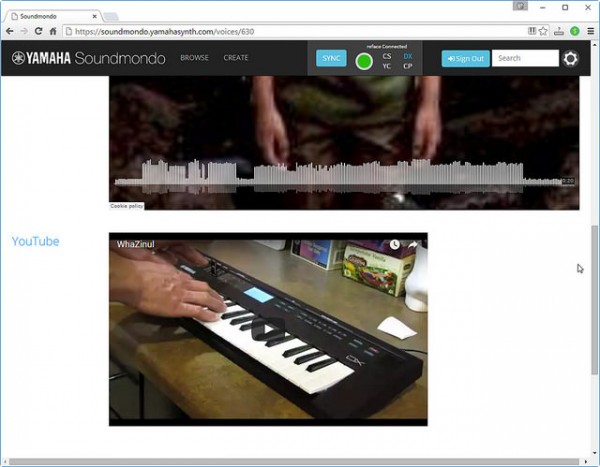来 Soundmondo 用你的 iPhone 或电脑与全球 YAMAHA reface 用户共享好音色
YAMAHA的reface系列可谓是今年的一大热门产品,震动了整个电子乐器界。使FM音源再度复活的reface DX、复刻了经典电钢音色的reface CP、虚拟模拟数字合成器reface CS、以及以复古风琴为原型的reface YC,外观上有型又可爱的四款reface机型无一不成为热卖产品,据说现在入手也是非常困难。
reface虽说采用的是迷你键盘,但正因为键盘整体质量非常高,仅仅用于弹奏也能感受到足够的乐趣,经常会有用户长时间沉浸于其中。但我们不停留于此,而是继续对产品进行深入的拓展。从12月3日起,名为Soundmondo的服务对外公开试运行,您可以通过这项服务与全球的reface用户进行音色的分享。这也意味着您可以简单、免费地获取到世界其他用户制作的音色,也可以将自己制作的音色分享给美国、欧洲及亚洲其他地区的用户。这个服务就像是音色版的SNS,初衷和反响都非常不错,在此进行介绍。
利用Soundmondo平台实现在浏览器中进行音色管理
大家是怎样对合成器的音色进行管理的呢?如果是软件合成器的华,可以把音色保存在PC机上,但如果是硬件合成器的话,一直以来都很难对音色进行管理。如果是模拟合成器的话,最初就不会考虑这类问题,但如果是数字合成器的话,可以考虑存储在合成器主机里,但如果要把这些音色数据复制给别人,或是保存在外部的话,就突然变得复杂又麻烦了。
当然以前我们也会用到音色管理软件,或是称为库管理员的工具,也会使用MIDI Sysx(系统码,指该机器和制造商所特有的MIDI数据形式),但在实际使用中操作困难也是不争的事实。
当使用reface合成器时,能够利用这款名为reface capture的应用程序,在iPhone和iPad上对reface的音色进行管理,非常便捷。该软件在产品发布时就已经公开,用户能够免费下载。很多reface用户可能对此还不是很了解,尝试后便能感受到这款APP的便利性了。免费下载地址:https://itunes.apple.com/cn/app/reface-capture/id953389085?mt=8&ign-mpt=uo%3D4
与reface背后的USB接口进行连接即可使用
通过Lightning to USB Camera Adapter 相机转换器,将reface的USB接口与iPhone/iPad相连后即可使用,无需在reface上进行任何操作。只要按下APP端的capture功能键,就可以直接读取当前的音色,选择在Voice功能下表示的音色后,reface端的音色就会立刻发生改变。
在Caputure功能下按下按钮即可保存音色
这款APP还具有“Set List”功能,通过该功能,您可以把希望在live现场使用的音色按照您想要的顺序发送至reface端。无论哪个功能都非常方便好用,如果您是reface用户,错够如此便利的APP应用就是您的损失了。
在reface capture中还能够进行“Set List”的管理
但可能也有不少用户会说“我并没有iPhone和iPad呀……”。没关系,雅马哈为Windows系统和Mac系统用户提供了Soundmondo音色管理服务,现已开始进行试用版的公开。
※根据屏幕尺寸,可能存在无法完整展示的情况。Android用户也可使用(在Android系统下使用时需要OTG数据线)。
电脑版的功能与先前介绍的reface capture应用程序基本相同,令人惊喜的是电脑版居然不需要繁琐的安装工作,您只需利用Google Chrome浏览器,连接并登陆Soundmondo网站即可直接使用。
我想可能已经有用户注意到了,Soundmondo使用的就是Web MIDI技术,使其在浏览器上运行,从而与reface轻松进行信息交换。连接方面,只需使用USB将reface与PC机相连即可。
网站采用的是英文界面,没有中文菜单,但在使用上也不会感到困难。但是这项服务需要用户先进行登录,预先使用邮箱等来创建个人账户。其实也只需要进行邮箱和密码的设定,没有特别复杂的部分。
实际试用后就能了解到,当连上USB后,表示连接状态的指示灯就会立刻从红色变成绿色,同时在旁边也会显示出所连接的reface型号,DX、CS、CP或是YC。
点击“BROWSE”按键,画面中会出现如70、80、Funk、Pop、Rock……等等的标签,点击标签后对分类进行锁定,画面下方就会展现出与标签匹配的一系列音色了。
进一步选择音色后,画面将放大。在这里点击“SYNC”按钮,reface就可以立刻读取到您所选的音色,您就可以马上用这个音色进行演奏。
点击“SYNC”按钮后就会进入下一个画面,屏幕上的数字会告诉你,你的参数究竟是如何进行变化的。如果您使用的是reface DX的话,显示的都是数字参数,画面中的设计本身会变大,看上去很好理解。
在显示参数细节的同时,这个音色也会被发送至reface
根据音色不同,您也许可以在YouTube或SoundCloud上找到用这个音色演奏的小样,这样您就可以提前了解到这个音色的感觉了。不用说可能你也知道,直接在手中感受到YouTube中响起的音色,其实感觉还是有点奇妙的。另外,Soundmondo在没有连接reface的状态下也能够使用,如果您还没购买reface,却想感受一下“reface究竟能发出什么声音?”、“全球的其他用户都做出了怎样的音色呢?”的话,也可以来Soundmondo尝试一下。
在BROWSE功能中,您能够免费获取到全球其他用户所制作的音色,而CREATE功能则能为您保存您自己做的音色,您也可以将这些音色公开给全球其他用户。
点击“CREATE”按钮,就能将reface当前的音色设定发送至PC机上,接下来仅需设置标题、说明和标签即可
笔者只是简单地用了CREATE键就将当前reface的各参数导入至电脑,完全没有任何难度。从使用方式上来说大致可以分为两种。一种是仅作为个人音色数据来使用,基本不会向别人进行公开。在这种情况下您可以将其设定为Private,就可以在云端把它保存为自己的数据了。
另一方面,如果您设为“Public”的话,就能与设定好的标签一起将您的数据传递给全球的reface用户,届时将会有许多用户能够使用到您制作的音色。如果可以的话,建议将您使用这个音色进行演奏的声音上传至YouTube或Sound Cloud,与更多的用户进行分享。
使用时一定要添加音色名的标题,这就像用音色在进行交流一样,几乎不存在语言上的问题,音色就像是世界共通的一种语言一样。如果自己制作的音色被其他海外用户用在了音乐作品里……仅是这样想象一下就觉得其乐无穷。
由此,对于reface的音色管理,大致能够分为iPhone和iPad端的reface capture应用程序,以及Windows或Mac端在Chrome浏览器中运行的Soundmondo服务这两种,用户可以根据个人喜好任意选择,也可以根据用途同时使用两种工具进行管理。不久之后,reface capture中也会搭载与Soundmondo的联动功能,您可以直接从reface capture应用程序中把音色上传至Soundmondo,也可以直接读取网络上的音色数据。这样一来,这款音色管理工具的功能就更强劲了。
文章出处 http://www.dtmstation.com/archives/51965162.html
转载文章请注明出自 Midifan.com
-
2015-12-11

 孙士昌
怎么证明上传的音色是自己制作的啊?做的音色如果和已有的雷同了,又要涉及版权纠纷了~~~
孙士昌
怎么证明上传的音色是自己制作的啊?做的音色如果和已有的雷同了,又要涉及版权纠纷了~~~